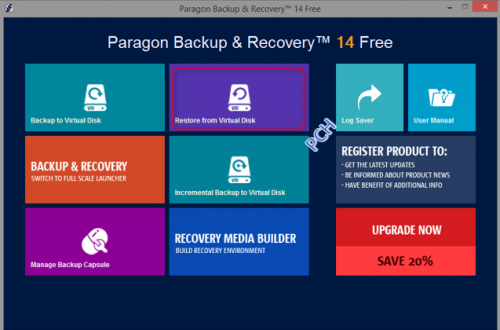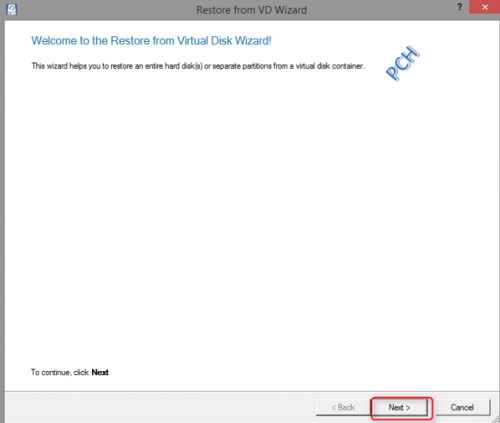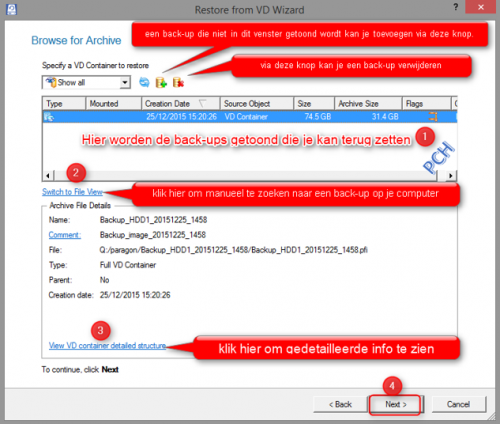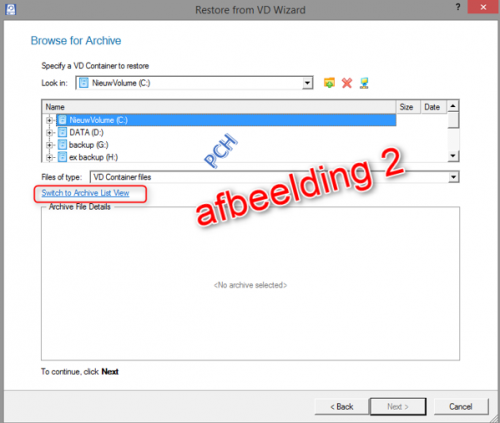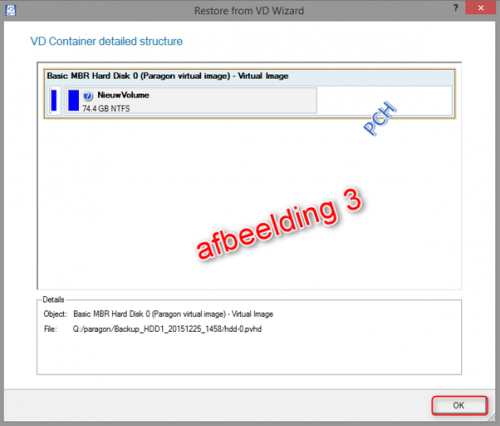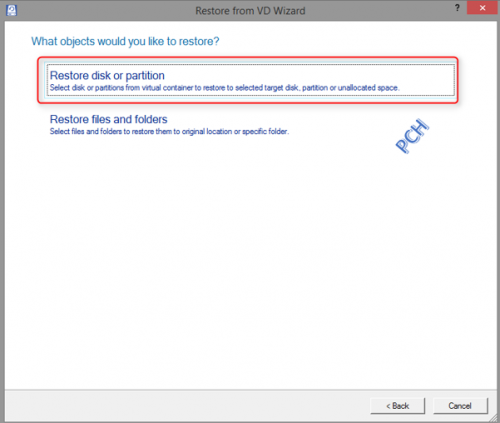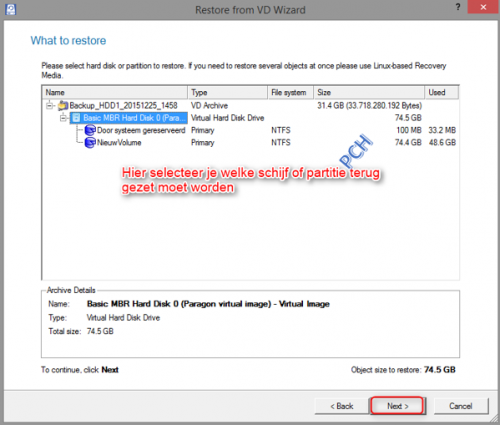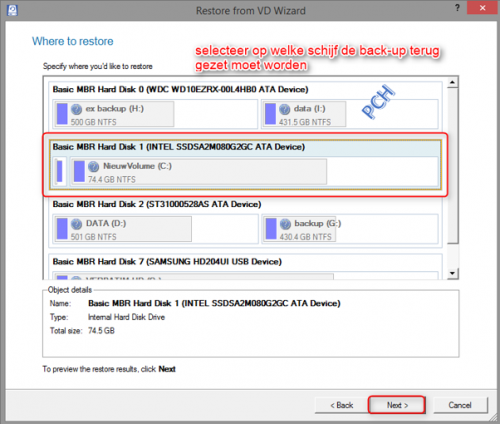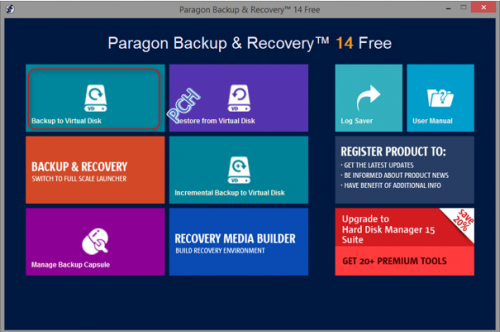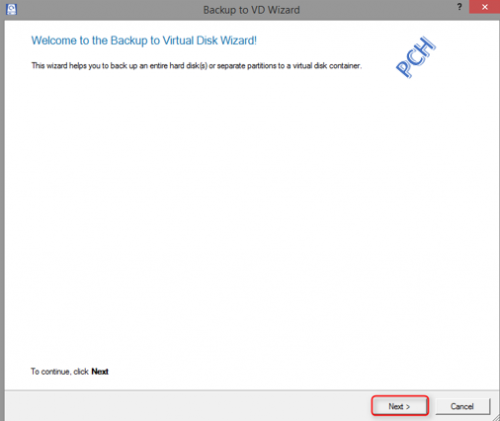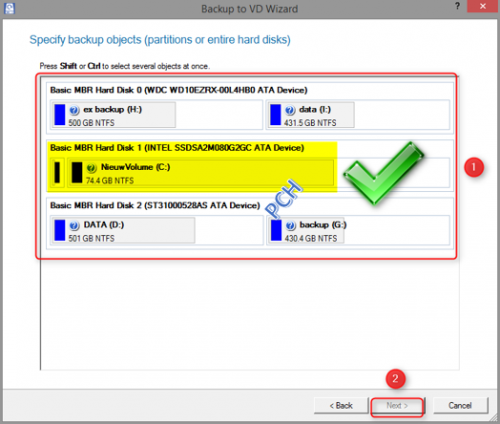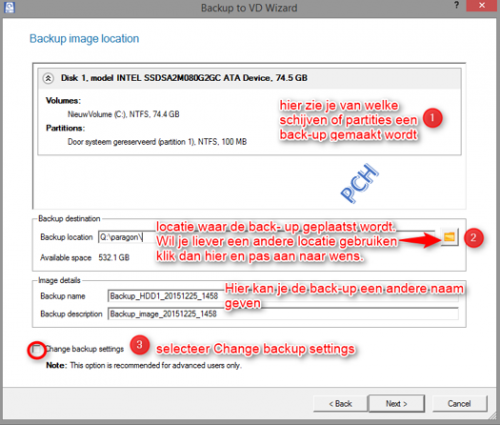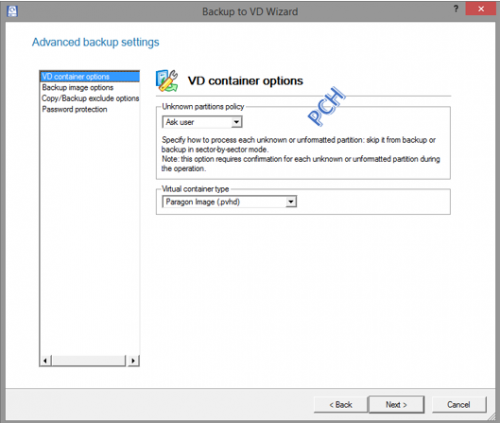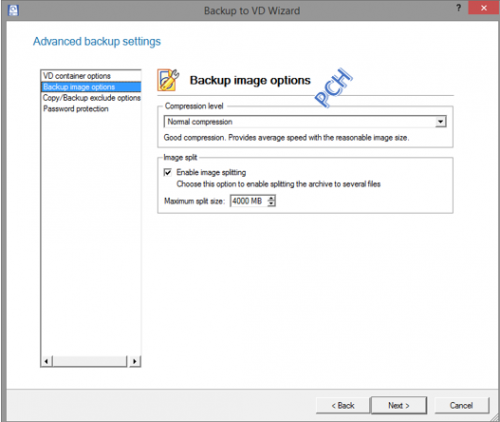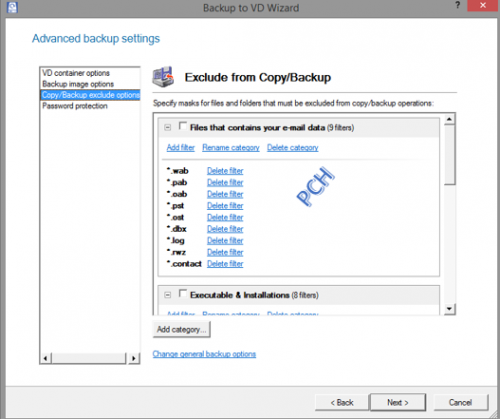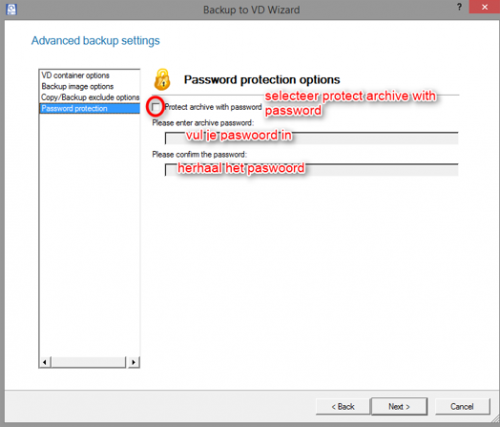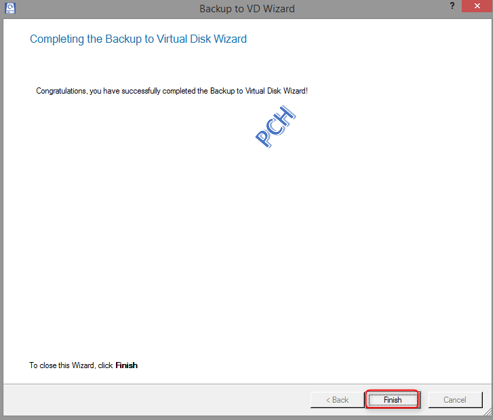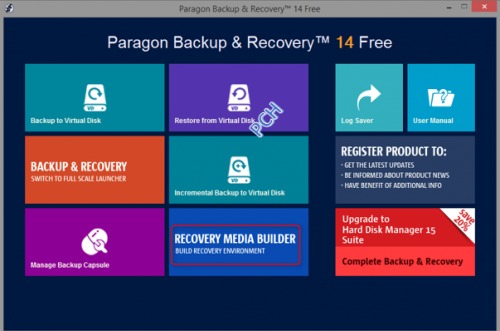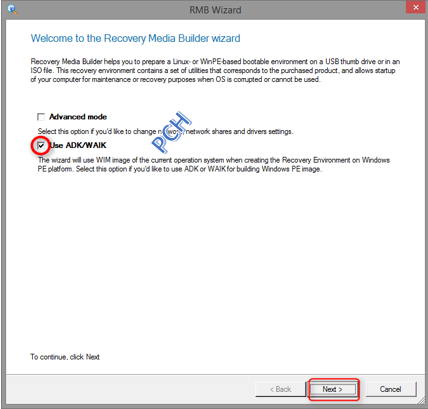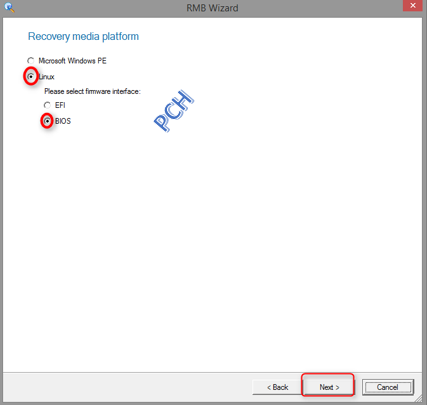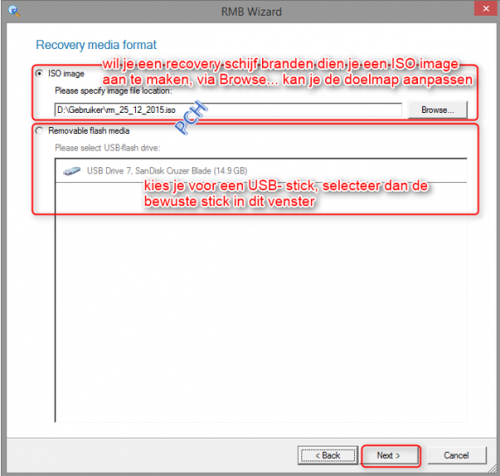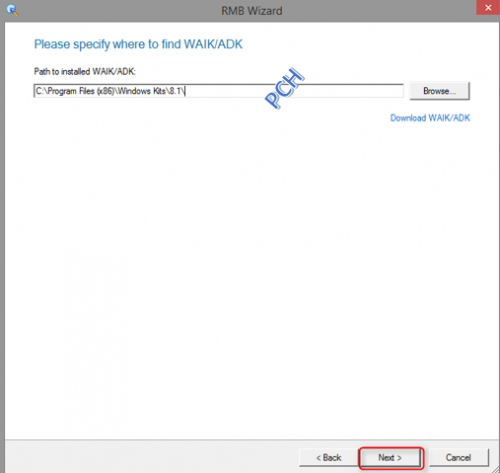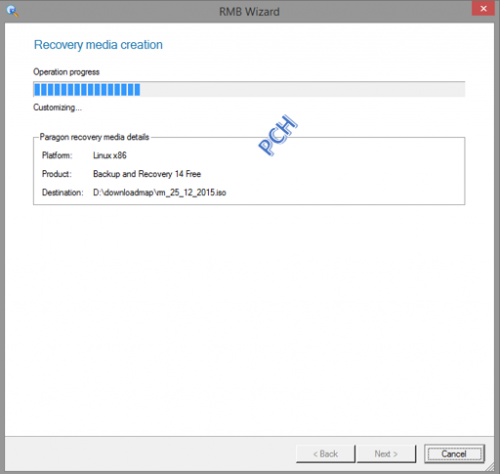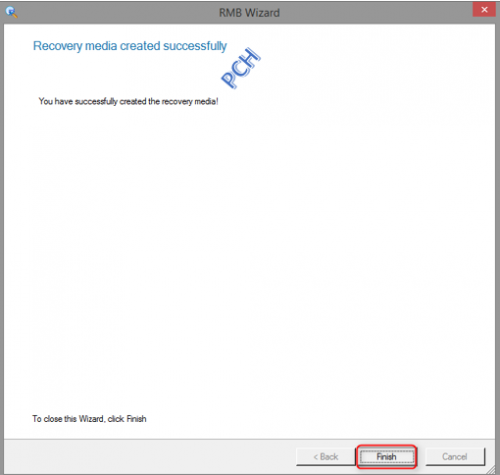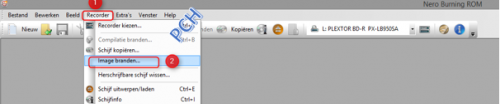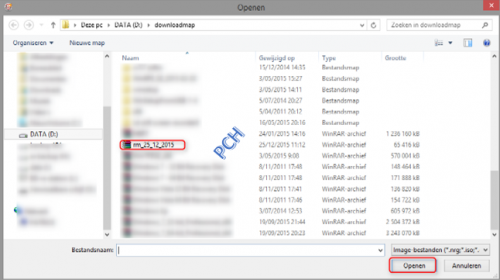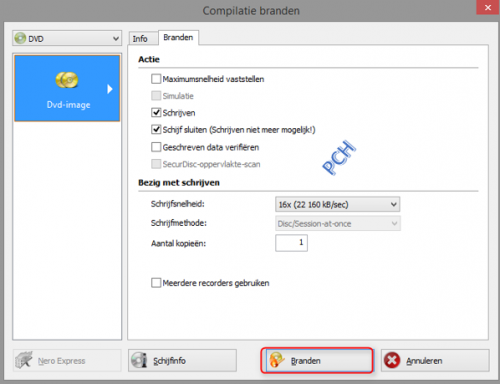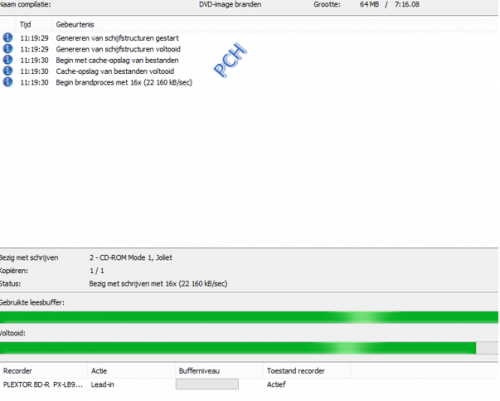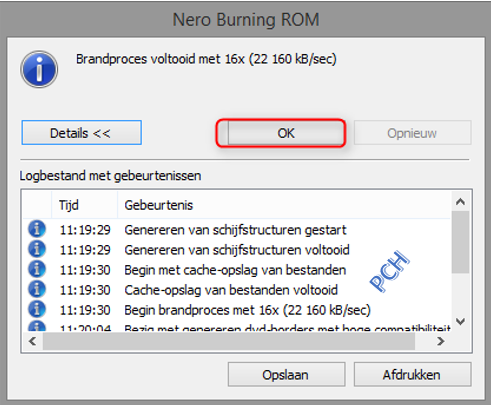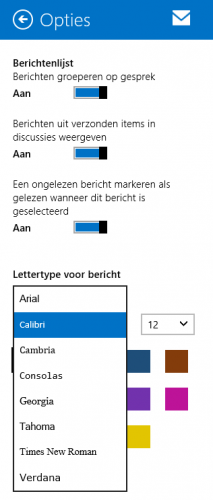-
Items
26.326 -
Registratiedatum
-
Laatst bezocht
Inhoudstype
Profielen
Forums
Store
Alles dat geplaatst werd door clarkie
-

kan mijn serienummer voor Adobe Elements niet valideren
clarkie reageerde op vrouwe's topic in Archief Photoshop & Grafisch Ontwerp
Dag Jan, Er kwam geen reactie meer op bericht 2...... is het probleem opgelost? -

Windows 8 pro terugzetten naar fabrieksinstellingen
clarkie reageerde op VinceThePrince's topic in Archief Windows 8
Als je binnen dit topic verder geen problemen of vragen meer hebt, mag je dit onderwerp persoonlijk afsluiten. Dit doe je door bovenaan het topic te kiezen voor "Modereer onderwerp" en op "Sluiten" te klikken ... zo blijft het voor iedereen overzichtelijk. -
Als je binnen dit topic verder geen problemen of vragen meer hebt, mag je dit onderwerp persoonlijk afsluiten. Dit doe je door bovenaan het topic te kiezen voor "Modereer onderwerp" en op "Sluiten" te klikken ... zo blijft het voor iedereen overzichtelijk.
-
Dag Gerard, Jouw topic is blijkbaar door de mazen van het net geglipt, sorry hiervoor. Is het probleem nog aanwezig? Het probleem is blijkbaar al op zijn minst direct ontstaan na de Upgrade naar Windows 10 want die dateert van 29/11/15. Welke Windows versie had je in gebruik voor de Upgrade? Je maakt gebruik van software die ik persoonlijk zeker NIET zou gebruiken en dat is PC Health Advisor.
-
Aangezien er geen reactie meer komt op dit topic, trekken we hieruit de conclusie dat het opgelost is en sluiten we dit topic af. Mocht je het topic - om één af andere reden - terug heropend wil zien, stuur dan een PB (persoonlijk bericht) naar één van de moderatoren.
-

Trage PC na Update
clarkie reageerde op Goldenswipe's topic in Archief Bestrijding malware & virussen
Denk er ook eerst eens over na welke versie dat je wil? Windows 7 of Windows 10? Heb je geen Back-up van Windows 7? -
Gaat het hier om dezelfde computer als in dit topic. Misschien kan je nog terug naar een eerdere versie, hoe je dat moet doen lees je hier.
-

Trage PC na Update
clarkie reageerde op Goldenswipe's topic in Archief Bestrijding malware & virussen
Volgens het logje dateert de Windows 10 installatie van 09/08/15.... een dikke 4 maanden geleden dus. Hoelang heb je het probleem met de startknop? Maak je soms gebruik van software die je in verband kan brengen met Shell Extensions? -

Windows 7 installeren zonder installatiecd
clarkie reageerde op josindenbos's topic in Archief Windows 7
Optie 1 is volledig illegaal en komt hier dus zeker niet aan bod. Een systeemkopie van een andere computer gebruiken is ook zinloos, de laptop terug naar fabrieksinstellingen zetten kan wel indien de verborgen partitie niet mee verwijderd is tijdens je te grondige opkuis werkzaamheden. Met andere woorden als de verborgen systeempartitie verwijderd is en er nooit door de eigenaar een recovery schijf aangemaakt is of er eentje bij was dan kan je nog proberen indien de productcode op de laptop aanwezig is het lukt om via deze link Windows 7 legaal te downloaden.- 5 antwoorden
-

Trage PC na Update
clarkie reageerde op Goldenswipe's topic in Archief Bestrijding malware & virussen
Dan vrees ik dat bovenstaande de beste optie wordt. Op welke manier heb je die upgrade uitgevoerd? Via Windows Update of via een installatiemedium? Indien een merk computer vermeld dan merk, model en modelnummer in je volgend bericht. Voer ook onderstaande uit. Download en installeer Speccy. Speccy is er ook in Nederlandstalige versie, bij de installatie (of update) kan je de taal wijzigen van Engels naar Nederlands ... als je op het driehoekje klikt, krijg je een uitrolmenu waarin je Nederlandskan selecteren. Wanneer, tijdens het installeren van Speccy, de optie aangeboden wordt om Google Chrome of Google Toolbar "gratis" mee te installeren dien je de vinkjes weg te halen, tenzij dit een bewuste keuze is. Start nu het programma en er zal een overzicht gemaakt worden van je hardware. Als dit gereed is selecteer je bovenaan "Bestand - Publiceer Snapshot" en vervolgens bevestig je die keuze met " Ja ". In het venster dat nu opent krijg je een link te zien, kopieer nu die link en plak die in je volgende bericht. Zo krijgen we een gedetailleerd overzicht van je hardware. Meer info over deze procedure lees je HIER. -
De experts zijn verwittigd, zodra ze online komen wordt het logje geanalyseerd en ontvang je verdere instructies.
-
Back-up terug zetten Klik in het startscherm (Express Mode) op Restore from Virtual Disk. In het volgend scherm klik je op Next. In het volgend scherm worden de back-ups die je kan terug zetten getoond (1). Klik op de back-up die je wil terug zetten. Zie je de gewenste back-up er niet tussen staan? Klik dan eens op Switch to File View (2), je krijgt dan een scherm (afbeelding 2 hieronder) waarin je manueel naar de gewenste back-up kan navigeren. Om terug te gaan klik je in dat scherm op Switch to archive List View . Wil je meer gedetailleerde info zien (afbeelding 3 hieronder) klik dan op View VD container detailed structure (3), klik op Ok om het scherm te verlaten. Heb je de gewenste back-up geselecteerd….. klik dan nog op Next (4). In het volgend scherm klik je op Restore disk or partition. Selecteer in volgend scherm de schijf of partitie die je wil terug zetten en klik op Next. Selecteer op welke schijf de back-up terug gezet moet worden en klik dan op Next. Volg verder de aanwijzingen.
-
Een back-up maken van een schijf of partitie Klik in het startscherm (Express Mode) op Backup to Virtual Disk . Klik in het volgend scherm op Next. In het volgend scherm selecteer je de schijf of partitie waarvan je een back-up wil maken. Zelf kies ik de schijf waarop Windows geïnstalleerd is. Klik dan op Next. In onderstaand scherm kan je de doellocatie aanpassen (2) , de back-up een andere benaming geven of de back-up instellingen aanpassen (3). Selecteer Change backup settings (3) en klik dan op Next om VD container opties, compressie, uitsluiten bestanden/mappen, paswoord beveiliging instellingen aan te passen. Ben je niet vertrouwd met die functies gebruik ze dan beter niet, zo ook wat betreft het gebruik van een paswoord…. ken je het paswoord niet meer kan je de back-up niet terug plaatsen. Klik op VD container options en pas aan indien nodig, klik erna nog NIET op Next. Klik op Backup image options om de compressie aan te passen, klik erna nog NIET op Next. Klik op Copy/Backup exlude options indien je bepaalde bestanden of mappen niet wil opnemen in de back-up en pas aan, klik erna nog NIET op Next. Klik op Password protection om een paswoord aan de back-up te koppelen. Ken je het paswoord achteraf niet meer kan je de back-up niet meer terug plaatsen. Nadat je op Next geklikt hebt in bovenstaand scherm wordt de taak uitgevoerd. Eenmaal de taak voltooid klik je nog op Finish.
-
Rescue Media branden De Rescue Media is een opstartbare ( bootable) CD/ DVD of USB- stick die je best zo snel mogelijk na de installatie van Paragon Backup & Recovery 14 Free aanmaakt. Via die Media kan je een back- up terug plaatsen zelfs als je besturingssysteem niet meer wil opstarten. Om gebruik te maken van die opstartbare schijf of stick dient je cd/dvd-rom station of USB station wel als first boot te staan in het BIOS. Klik in het Express Mode scherm op Recovery Media Builder. Selecteer in volgend scherm Use ADK/WAIK en klik op Next. In volgend scherm is Microsoft Windows PE reeds geselecteerd, ik verkies Linux-> BIOS klik dan op Next. ISO image selecteer je als je een recovery schijf wil aanmaken. Wil je liever gebruik maken van een USB- stick selecteer dan Removable flash media. Ik selecteer ISO image. Schrijf eventueel de doellocatie op want die komt verderop nog van pas. Klik dan op Next. In het volgende scherm klik je op Next. Het ISO bestand wordt nu aangemaakt op de gekozen locatie. In volgend scherm Klik je op Finish. Nu moet het ISO bestand nog op een CD of DVD gebrand worden via de functie image branden in je brandsoftware. Zelf gebruik ik Nero. In Nero ga je naar Recorder-> Image branden… In het scherm dat je dan krijgt ga je naar de locatie waar het ISO bestand staat. Klik dan op Openen. In het volgend scherm klik je op Branden. Onderstaande schermen verschijnen nog, klik in het laatste scherm op OK.
-

Trage PC na Update
clarkie reageerde op Goldenswipe's topic in Archief Bestrijding malware & virussen
Vanaf Welke Windows versie heb je de Upgrade naar Windows 10 uitgevoerd? Heb je in de vorige versie gebruik gemaakt van een startmenu zoals Classic Shell of start8? Die mag je dan alvast verwijderen. Probeer dan of de startknop terug werkt. Via deze link tref je nog een aantal mogelijke oplossingen aan wat betreft de startknop. Wat betreft de zoekfunctie......kan je daar wel een zoekopdracht in typen maar krijg je geen resultaat? Wacht je ook lang genoeg op het resultaat? Want er volgt eerst een indexering en die kan best wel even duren. -
Dan zou ik gewoon andere back- up software installeren en daarmee een back- up maken. Enkele alternatieven: http://www.pc-helpforum.be/topic/61450-macrium-reflect-free-versie-61936-handleiding/ http://www.pc-helpforum.be/topic/61409-easeus-todo-backup-free-89-handleiding/
-
Graag gedaan, deze gaat dan op .
-
Zelf gebruik ik Outlook dat deel uitmaakt van het Office pakket en daar is het lettertype dat je wil gebruiken alvast aanwezig maar die versie is niet gratis. Windows live mail en Thunderbird zijn gratis, hebben veel meer functies aan boord en ik hoop voor jouw ook het bewust lettertype.
-
Het is toch de rechter afbeelding waar het over gaat? Dan moet je eerst al naar beeld-> takenbalk gaan om de agenda daar weg te krijgen, kies daar dus voor uit. Dan ga je naar beeld-> leesvenster en kies je voor rechts. Wil je enkel een voorbeeld van bericht zien moet je op voorbeeld van bericht klikken en dan selecteren hoeveel regels van het bericht je wil zien. Gaat het over de linker afbeelding dan moet je het leesvenster uitschakelen.
-
Ik gebruik de ingebakken back-up van Windows niet maar ik vermoed dat er telkens alleen een back-up gemaakt wordt van dat gene wat vernieuwd is. Je heb verschillende back-up mogelijkheden en vermoedelijk maak je gebruik van een incrementele back-up of een differentiële back-up. Er is dan 1 volledige back-up en en alle andere incrementele back-ups nodig om alles terug te plaatsen. Meer lees je hier.
-
Zeer vreemd. Op welke manier maak je die back-up, dus welke instellingen gebruik je?
-
De instellingen die jij zoekt bevinden zich achter de functie Beeld. Klik dus op Beeld en ga dan naar leesvenster en takenbalk om de instellingen naar jouw keuze te zetten.
-
Blijkbaar en helaas weeral .....wordt hiermee bevestigd dat de App Mail zeer beperkt is. Heb wat zitten zoeken en vindt geen enkele mogelijkheid om meer lettertypes ter beschikking te krijgen dan onderstaande. Wil je meer mogelijkheden maak je best gebruik van een ander ( volwaardig) e-mailprogramma.
-
Download RSIT van de onderstaande locaties en sla deze op het bureaublad op. Hier staat een beschrijving hoe je kan kijken of je een 32- of 64-bitversie van Windows heeft. RSIT 32 bit (RSIT.exe) RSIT 64 bit (RSITx64.exe) Dubbelklik op RSIT.exe om de tool te starten. Gebruikers van Windows Vista en later dienen de tool als "administrator" uit te voeren door middel van de rechtermuisknop en kiezen voor Als Administrator uitvoeren. Vervolgens wordt de "Disclaimer of warranty" getoond, klik vervolgens op "Continue" Wanneer de tool gereed is worden er twee kladblok bestanden geopend genaamd "Log.txt" en "Info.txt" . RSIT Logbestanden plaatsen Voeg het logbestand met de naam "Log.txt" als bijlage toe aan het volgende bericht. (Dit logbestand kunt u tevens terug vinden in de map ""C:\rsit") Het logbestand met de naam "Info.txt" wat geminimaliseerd is hoeft u niet te plaatsen. (Dit logbestand wordt enkel de eerst keer bij het uitvoeren aangemaakt). Hoe u een bijlage kunt toevoegen aan het bericht leest u hier. Bekijk ook de .
-
Lukt het dan zonder die stroomkabel wel of wat bedoel je? Dan gaat het om een hardwarematig probleem waar we van hier uit niks kunnen doen vrees ik. Is de schijf nog in garantie? Maak er dan gebruik van!

OVER ONS
PC Helpforum helpt GRATIS computergebruikers sinds juli 2006. Ons team geeft via het forum professioneel antwoord op uw vragen en probeert uw pc problemen zo snel mogelijk op te lossen. Word lid vandaag, plaats je vraag online en het PC Helpforum-team helpt u graag verder!